-

- PPT随意调换幻灯片位置的操作步骤
- 1、打开PPT,若想将幻灯片4与2调换,2依次类推下去,怎么做呢?鼠标选中幻灯片4,直接向上拖拽到2的位置,松开即可。2、同样道理,要将第55个幻灯片移动到第20个幻灯片的位置,同样的方法,选中第55个幻灯片直接向上拖拽,若是多个连续的幻灯片,按住;SHIFT选中目标幻灯片,拖拽。若是多个不连续的幻灯片,按住;CTRL选中目标幻灯片,拖拽。操作方法二:1、选择菜单栏中的【视图】----【幻灯片浏览】下方窗口会横向排列按顺序排列幻灯片。2、这时就能自由拖拽,图片也看的很清楚。同样的可按住SHIFT
- 办公软件 . 软件教程 6139 2024-03-26 15:00:18
-

- PPT幻灯片放映时鼠标笔使用说明
- 1、制作完成PPT,点击播放幻灯片。打开PPT,单击左下角幻灯片放映的图标,或者在菜单栏中点击【视图】——【幻灯片放映】,这样就能播放幻灯片了。2、在放映过程中,根据内容的需要,要使用鼠标笔时,请在任何一个地方鼠标右键单击,这时会出现一个对话框,请选择对话框中的【指针选项】。3、【指针选项】右边有个三角号,点击它又会出现下拉框,在下拉框中有【箭头】【圆珠笔"【毡尖笔】【荧光笔】等选项,你可以根据自己的喜好选择,它们的使用效果不同。4、一般情况下,使用毡尖笔和荧光笔的较多,因为箭头的指示性不强,圆
- 办公软件 . 软件教程 2480 2024-03-26 14:56:50
-
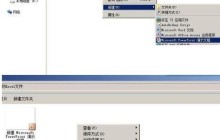
- PPT插入的Excel表格设置同步显示的操作方法
- 1、在文件夹内新建一个PowerPoint、Excel文件。2、在Excel中录入需要展示的数据,或者忽略上一部新建Excel文件,准备一个需要展示数据的Excel表格。3、打开PowerPoint,依次点开插入——对象,弹出插入对象对话框。4、在插入对象对话框中,点选由文件创建,并点击浏览。找到准备好的Excel数据表并确定。5、回到插入对象对话框,勾选链接选项,并确定。那么数据表就插入进来了。6、双击PowerPoint中的插入进来的表格,即打开调用的Excel表格进行编辑。7、在打开调用的
- 办公软件 . 软件教程 2538 2024-03-26 14:56:38
-
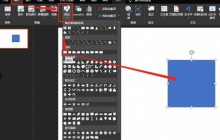
- PPT绘制简笔画效果礼物盒图的操作过程
- 1、插入正方形。2、设定图形格式。3、插入直线。4、再次插入直线,并如图放置:5、复制一个出来,水平翻转。6、设定格式。7、组合。如图:
- 办公软件 . 软件教程 1501 2024-03-26 14:56:19
-

- PPT幻灯片插入超链接实现跳着播放的方法教程
- 1、打开一个PPT,或做一个需要用到超链接的PPT。2、选中需插入超链接的内容,例如我们选中】花卉【两个字,并给它插入超链接。3、单击菜单栏中的】插入【,在】链接【那一栏找到】超链接【,单击超链接。4、会出现一个窗口,在左侧的链接到选择】本文档中的位置【,然后会出现在PPT中的每一张幻灯片。5、可以选择需要链接的幻灯片,单击一下,在右边会出现这张幻灯片的预览模式。6、有了超链接之后,字体的颜色会发生变化。我们只需要在播放幻灯片的时候,单击有了超链接的字,幻灯片就会自动播放到我们说链接的那张幻灯片
- 办公软件 . 软件教程 1990 2024-03-26 14:51:06
-

- PPT插入项目符号的操作流程
- 1、打开PPT文档界面,进入到主界面,创建一个空白的ppt。2、点击一个文本框内容,点击鼠标右键,在菜单内容界面中,找到项目符号这一栏。3、在项目符号这栏,我们可以看到常用的项目符号选项,供我们选择。4、若对于默认提供的项目符号,不太满意,可以点击【项目符号和编号】这个选项。5、在弹出的项目符号和编号的界面中,点击自定义按钮,进行自己设置。6、在符号界面中,选择一个特殊符号,然后点击确定按钮。7、我们就可以在项目符号的界面中,看到相应的项目符号,是根据我们之前选择的符号来设置的。才接触PPT软件
- 办公软件 . 软件教程 2694 2024-03-26 14:51:01
-
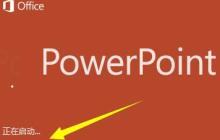
- PPT使用培训模板的操作方法
- 1、PPT模板在2016版本或更新的版本下突出的一个特性,在后续对PPT的使用中将会经常用到这个功能,首先打开PPT。2、打开PPT之后默认我们会来到当前的一个首页。在首页下可以看到有一个联机搜索模板的提示。3、在这个提示输入框下,能输入培训两个字,点击后面的搜索来搜索培训的模板。4、在搜索结果列表下可以看到,这里默认会列出当前比较好的一些模板,这些模板我们是可以免费使用的。5、使用的方法非常简单,例如小编希望使用一个通用的培训模板,这里就使用我的鼠标单击它。6、单击之后会弹出一个创建模板的提示
- 办公软件 . 软件教程 1269 2025-02-26 15:30:07
-

- PPT设置鼠标箭头自动隐藏的详细方法
- 1、打开PPT。2、点击左下角的播放按钮。3、进入播放界面后,点击鼠标右键,然后点击指针选项。4、然后点击箭头选项。5、出现3个选项,分别为自动,可见,永远隐藏。其中自动指鼠标三秒不动则自动隐藏,可见则是鼠标保持显示状态,永远隐藏则是鼠标永远隐藏。6、选择所需显示的方式,点击确定。注意:设置仅对此次幻灯片放映有效,其他幻灯片打开后默认自动模式。
- 办公软件 . 软件教程 2097 2024-03-26 14:46:47
-
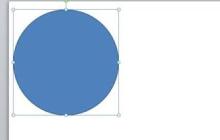
- PPT绘制一个类似进度的环形图的图文教程
- 1、插入一个椭圆,【插入——形状——椭圆】,并按下shift+左键,可以绘制一个圆。2、插入圆后,再复制一个圆,共两个圆。3、分别选中两个圆,将它们设置成【无轮廓】。】格式——形状轮廓——无轮廓【。4、分别选中两个圆,任意选择两种颜色。我以橙色和紫色为例。】格式——形状填充——任选颜色【。5、选中一个圆,将其改为【空心弧】。】格式——插入形状——编辑形状——选空心弧【。6、点击空心弧,调整高度和形状。7、点击空心弧,将其拖进圆里。并全选,上下居中,左右居中。8、选中圆,编辑文字,目测输入比例数值
- 办公软件 . 软件教程 3017 2024-03-26 14:46:37
-
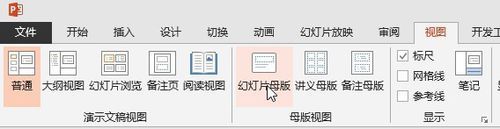
- PPT母版与普通视图快速切换方法
- 1、PPT母版视图的一般切换方法:单击【视图】-【母版视图】-【幻灯片母版】命令。2、PPT母版视图的快速切换方法:按住Shift键,单击状态栏中的【普通视图】命令按钮。注意:假如要退出母版视图,只要单击【幻灯片母版】-【关闭母版视图】命令或单击状态栏中的【普通视图】命令按钮。
- 办公软件 . 软件教程 3309 2024-03-26 14:41:31
-
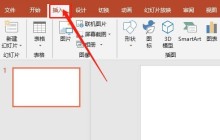
- PPT绘制发光太阳图标的操作流程
- 1、打开PPT2019,点击插入。如图:2、选择形状。如图:。3、形状中选择星形。如图:4、按住Shift键插入正边形。如图:5、调整图形尖锐度。如图:6、设定形状格式。如图:
- 办公软件 . 软件教程 1976 2024-03-26 14:41:15
-
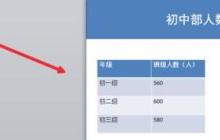
- PPT根据表格中数据插入柱形图的详细方法
- 1、打开需操作的那一页ppt。2、在工具栏中,打开【开始】栏,单击【版式】,选中"内容与标题"的版式。3、点击版式中【插入图表】。4、在弹出的选择框中选择需要插入的图表类型,单击确定。5、将PPT的表格中的数据复制。6、将复制的数据粘贴到Excel的表格里,并将表格中原数据删除掉。7、将excel中的数据处理好了,即可获取与ppt表格数据中相对应的图表了。
- 办公软件 . 软件教程 6037 2024-03-26 14:41:05
-
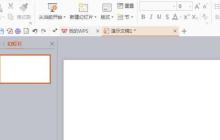
- PPT绘制一只可爱的小猫的操作方法
- 1、新建一个宽屏16:9的空白文档。2、选择多边形工具,绘制猫头,选择圆形,填充黑色,再次选择圆形,填充白色,再次选择椭圆形,填充黄色。3、再次选择多边形工具,然后绘制小猫的身体,如图所示。4、选择圆角矩形工具,填充蓝色,再次选择圆角矩形工具,缩小形状,填充淡蓝色,绘制圆形,填充白色,按下crl键绘制如图所示的图案。5、选择组合,放置最底层,然后将小猫移动到最顶层。6、选择文本框,输入合适的英文字母,对字母的颜色填充相关颜色。如图,再次绘制圆形,填充白色,轮廓设置为蓝色,接着缩小形状大小,再次按
- 办公软件 . 软件教程 2308 2024-03-26 14:40:51
-
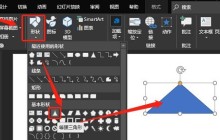
- PPT设计扳手工具图标的操作方法
- 1、插入三角形。2、插入矩形。3、结合图形。4、插入圆形。5、两个图形叠加如图:6、拆分图形。7、插入圆角矩形,结合。
- 办公软件 . 软件教程 1013 2024-03-26 14:40:27
-
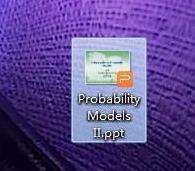
- PPT幻灯片转化为PDF格式的操作方法
- 1、找一个PPT文件,这个根据自己需要打印的东西进行转换。2、打开PPT之后,在上面的功能区可以看到的是很多东西我们,在保存的图片边上有个PDF标志的图片,点击一下就可以。3、这里面弹出的提示告诉你,你需要将转化的文件保存到哪里,其他的我们都采用默认的方式就行了。4、这个是正在输出PDF文件时候的进度条,我们需要的就是等待一下就可以的。5、最后完成之后,会有个打开文件的按钮,点击这个按钮就能打开我们刚刚转换的文件了。6、打开PDF文件我们可以看到的,每一张PPT都是一页PDF文件,有多少个PPT
- 办公软件 . 软件教程 886 2024-03-26 14:36:28

PHP讨论组
组员:3305人话题:1500
PHP一种被广泛应用的开放源代码的多用途脚本语言,和其他技术相比,php本身开源免费; 可以将程序嵌入于HTML中去执行, 执行效率比完全生成htmL标记的CGI要高许多,它运行在服务器端,消耗的系统资源相当少,具有跨平台强、效率高的特性,而且php支持几乎所有流行的数据库以及操作系统,最重要的是





























